Exemple : Commandes d'exportation et d'importation des modifications administratives métier
Les exemples de commande suivants suivent l'exemple de cas d'utilisation présenté dans Exemple : Exportation et importation des modifications administratives métier. Les commandes disponibles ici permettent de promouvoir les modifications du système de développement vers le système d'intégration, puis du système d'intégration vers le système pilote. Toutes les commandes sont exécutées à partir d'un shell Windchill. Comme le nom d'utilisateur et le mot de passe ne sont pas fournis dans les commandes, une fenêtre contextuelle s'affiche lorsque les commandes sont exécutées pour que l'utilisateur entre son nom d'utilisateur et son mot de passe.
Enregistrement du système d'intégration
Les étapes suivantes permettent d'enregistrer le système d'intégration :
1. Exécutez la commande suivante dans le système d'intégration pour acquérir l'identificateur global unique (GUID) :
windchill wt.scm.client.SCMCMD displayRepository
Le GUID, le nom d'hôte ainsi que d'autres détails du système s'affichent dans la fenêtre d'invite de commande.
2. Copiez le GUID et le nom d'hôte du système d'intégration pour les utiliser dans le système de développement. Dans cet exemple, le nom d'hôte est integ.ptcnet.ptc.com et le GUID est 12345-6789-0.
3. Exécutez la commande suivante dans le système de développement pour enregistrer le système d'intégration en tant que système cible :
windchill wt.scm.client.SCMCMD manageRepository -a -n "Integration" -g "12345-6789-0" -d "integ.ptcnet.ptc.com" -t "SELECTIVEMODE"
Enregistrement du système pilote
Les étapes suivantes permettent d'enregistrer le système pilote :
1. Exécutez la commande suivante dans le système pilote pour acquérir le GUID :
windchill wt.scm.client.SCMCMD displayRepository
Le GUID, le nom d'hôte ainsi que d'autres détails du système s'affichent dans la fenêtre d'invite de commande.
2. Copiez le GUID et le nom d'hôte du système pilote pour les utiliser dans le système d'intégration. Dans cet exemple, le nom d'hôte est preprod.ptcnet.ptc.com et le GUID est 98765-4321-0.
3. Exécutez la commande suivante dans le système d'intégration pour enregistrer le système pilote en tant que système cible :
windchill wt.scm.client.SCMCMD manageRepository -a -n "PreProduction" -g "98765-4321-0" -d "preprod.ptcnet.ptc.com" -t "SYNCHRONIZED"
Création d'une configuration de référence dans le système d'intégration
La commande suivante permet de créer une configuration de référence, ou une période à partir de laquelle les modifications sont suivies, dans le système d'intégration. Cette étape est obligatoire dans le système d'intégration, car le système pilote a été enregistré en tant que système cible synchronisé. Cette étape doit être effectuée avant que des modifications ne soient apportées au système d'intégration.
windchill wt.scm.client.SCMCMD createBaseline
Implémentation des modifications dans le système de développement
Des modifications sont apportées aux objets administratifs dans le système de développement. La date et l'heure de début des modifications sont enregistrées, car ces informations sont obligatoires lors de l'exportation des modifications. Passez à l'étape suivante une fois que toutes les modifications ont été effectuées et testées.
Aperçu des modifications
La commande suivante permet d'afficher un aperçu des modifications effectuées dans le système de développement :
windchill wt.scm.client.SCMCMD export -v -b "01/01/2015 12:00:00" -e "01/31/2015 23:59:59" -o "D:/Preview"
Vérifiez le fichier d'aperçu pour vous assurer que toutes les modifications prévues sont affichées.
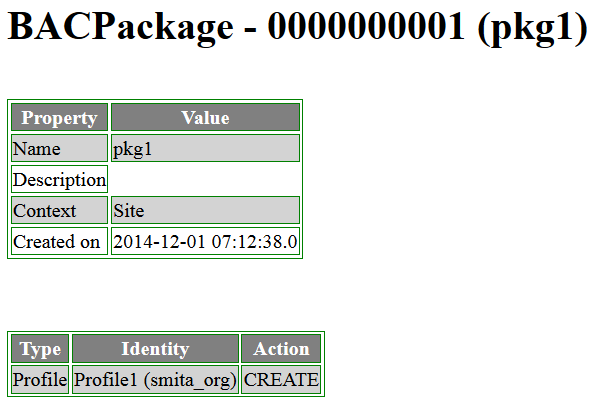
Exportation des modifications à partir du système de développement
La commande suivante permet d'exporter les modifications effectuées dans le système de développement :
windchill wt.scm.client.SCMCMD export -t "Integration" -s "All" -n "IntgPkg1" -d "First export of administrative data to Integration system." -b "01/01/2015 12:00:00" -e "01/31/2015 23:59:59" -o "D:/ExportedData"
Copiez le fichier ZIP obtenu dans le système d'intégration afin qu'il puisse être importé.
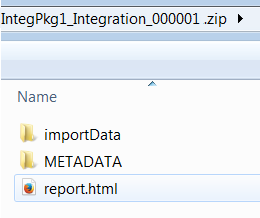
Importation des modifications dans le système d'intégration
La commande suivante permet d'importer dans le système d'intégration les modifications effectuées dans le système de développement :
windchill wt.scm.client.SCMCMD import -f "D:/ImportedFiles/ExportedChanges_Integration_123.zip" -s -o "D:/ImportLogFiles"
Comme il s'agit de la première importation à partir du système de développement, l'option -saveResolutions a été utilisée. Tous les conflits qui se produisent lors du processus d'importation sont affichés dans l'utilitaire Gestion des événements et peuvent être résolus ici. Les résolutions indiquées sont enregistrées et peuvent être réutilisées lors d'une prochaine importation à partir du système de développement.
Tester les modifications dans le système d'intégration
Les modifications importées des objets administratifs sont testées dans le système d'intégration. Une fois qu'elles ont toutes été vérifiées, elles peuvent être exportées vers le système pilote.
Exportation des modifications à partir du système d'intégration
La commande suivante permet d'exporter les modifications effectuées dans le système d'intégration depuis la configuration de référence du système : Dans ce cas, les seules modifications sont celles qui ont été importées à partir du système de développement.
windchill wt.scm.client.SCMCMD export -t "PreProduction" -s "All" -n "PreProdPkg1" -d "First export of administrative data to PreProduction system." -o "D:/ExportedData"
Copiez le fichier ZIP obtenu dans le système pilote afin qu'il puisse être importé.
Importation des modifications dans le système pilote
La commande suivante permet d'importer dans le système pilote les modifications effectuées dans le système d'intégration : Les résolutions par défaut sont utilisées, car les deux systèmes sont identiques et peu de conflits sont attendus.
windchill wt.scm.client.SCMCMD import -f "D:/ImportedFiles/ExportedChanges_PreProduction_123.zip" -d -o "D:/ImportLogFiles"